“局域网内无法发现打印机主机:解决指南”
解决同一局域网内找不到打印机主机的问题
当你在同一局域网内无法找到打印机主机时,可能会遇到一些困扰。这种情况可能由多种原因导致,下面我们将逐一分析并提供解决方案。
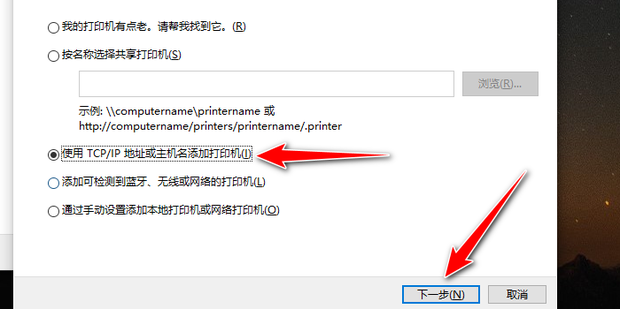
一、检查打印机连接
首先,确保打印机已经正确连接到主机并且已经开启。如果是通过USB连接,请检查USB线是否插好。如果是通过网络连接,请确保打印机已经在同一局域网内并且网络连接正常。
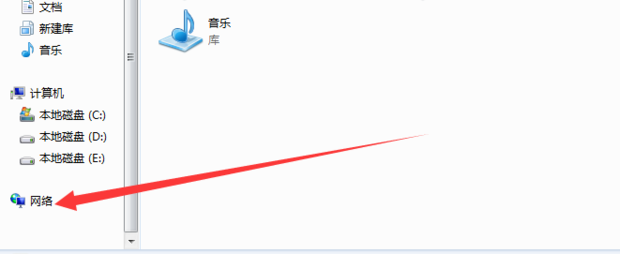
二、检查打印机共享设置
确保打印机主机上已经开启了共享功能。在Windows系统中,你可以通过“控制面板”->“打印机和其他硬件”->“打印机和扫描仪”来查看和设置打印机的共享状态。确保打印机主机上已经允许其他计算机通过局域网访问此打印机。
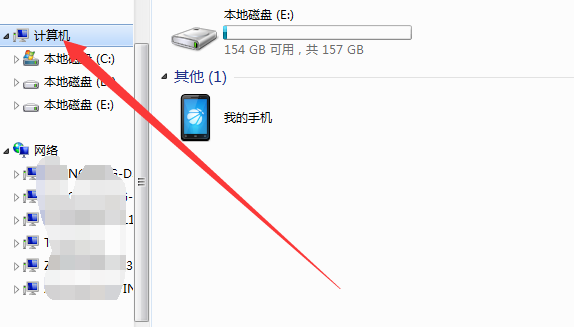
三、检查其他计算机的打印机设置
在其他计算机上,尝试手动添加打印机。在“设备和打印机”设置中,选择“添加打印机”,然后选择“添加网络打印机”。输入打印机主机的IP地址或者主机名,系统会自动搜索可用的打印机。如果无法找到,可以尝试在浏览器中输入打印机的IP地址,查看打印机是否在线并正常工作。
四、检查防火墙和权限设置
确保打印机主机的防火墙没有阻止其他计算机访问此打印机。同时,检查打印机的权限设置,确保其他计算机的用户有权限访问此打印机。
五、检查网络设置
确认所有的计算机都处于同一局域网内,可以通过ping命令检查网络连接是否正常。如果网络有问题,可能需要调整网络设置或者修复网络问题。
通过以上步骤,大部分情况下可以解决同一局域网内找不到打印机主机的问题。如果问题依然存在,可能需要进一步检查打印机的硬件和网络设置,或者联系网络管理员或者专业的技术支持人员寻求帮助。



















